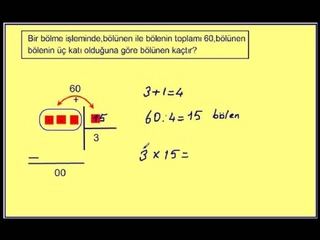
Excel'de bir sayıyı nasıl bölerim?
Excel'de sayıları bölmek, veri analizi ve hesaplamalar için temel bir işlemdir. Farklı yöntemlerle bu işlemi gerçekleştirmek mümkündür. Temel bölme, hücre referansları kullanarak veya formüllerle dinamik hesaplamalar yaparak sayıları kolayca bölebilirsiniz.
Excel'de Bir Sayıyı Nasıl Bölüm?Excel, kullanıcıların çeşitli matematiksel işlemleri gerçekleştirmesine olanak tanıyan güçlü bir elektronik tablo programıdır. Bu makalede, Excel'de bir sayıyı nasıl böleceğinizi adım adım açıklayacağız. Excel'de Sayı Bölme Yöntemleri Excel'de bir sayıyı bölmenin birkaç farklı yöntemi bulunmaktadır. Aşağıda, en yaygın yöntemleri bulabilirsiniz:
Temel Bölme İşlemi Excel'de temel bölme işlemi, doğrudan bir sayıyı belirli bir sayıya bölerken kullanılır. Örneğin, 10 sayısını 2'ye bölmek için şu adımları izleyebilirsiniz: 1. Bir hücreye 10 yazın. 2. Başka bir hücreye 2 yazın. 3. Üçüncü bir hücreye, bölme işlemini gerçekleştirmek için "=A1/A2" formülünü girin (A1 ve A2, sayılarınızın bulunduğu hücrelerin referanslarıdır). 4. Enter tuşuna bastığınızda, sonuç hücrede görünecektir. Hücre Referansı Kullanarak Bölme Hücre referanslarını kullanarak bölme işlemi yapmak, verilerinizi daha dinamik hale getirir. Örneğin, aşağıdaki adımları takip edebilirsiniz: 1. A1 hücresine bölünecek sayıyı, A2 hücresine ise bölen sayıyı girin. 2. B1 hücresine "=A1/A2" formülünü yazın. 3. Sonucu görmek için Enter'a basın. Bu yöntem, A1 veya A2 hücresindeki değerleri değiştirdiğinizde, B1 hücresindeki sonucun otomatik olarak güncellenmesini sağlar. Formül Kullanarak Bölme Excel'de daha karmaşık bölme işlemleri yapmak istiyorsanız, formülleri kullanabilirsiniz. Örneğin, birden fazla sayıyı bölmek için şu adımları izleyebilirsiniz: 1. A1 hücresine 20, A2'ye 4, A3'e 2 yazın. 2. B1 hücresine "=A1/(A2A3)" formülünü yazın. 3. Enter tuşuna basarak sonucu görebilirsiniz. Bu formül, 20 sayısını 4 ve 2'nin çarpımına böler. Kopyala ve Yapıştır Yöntemiyle Bölme Eğer bir dizi sayıyı aynı değere bölmek istiyorsanız, kopyala ve yapıştır yöntemini kullanabilirsiniz. Bu yöntemi uygulamak için: 1. Bölünecek sayıları bir hücre aralığına yazın (örneğin A1:A5). 2. Bölmek istediğiniz sayıyı bir hücreye yazın (örneğin B1'e 5). 3. B1 hücresini kopyalayın. 4. A1:A5 aralığını seçin ve sağ tıklayıp "Özel Yapıştır" seçeneğine tıklayın. 5. "Böl" seçeneğini seçin ve "Tamam" butonuna tıklayın. Bu işlem, A1:A5 aralığındaki her sayıyı B1 hücresindeki sayıya bölecektir. Ekstra Bilgiler Sonuç Excel'de bir sayıyı bölmek oldukça basit ve hızlı bir işlemdir. Yukarıda açıklanan yöntemleri kullanarak, farklı senaryolar için uygun olan bölme işlemlerini gerçekleştirebilirsiniz. Excel'in sunduğu bu fonksiyonlar sayesinde, veri analizi ve hesaplama işlemlerinizde büyük bir kolaylık sağlayabilirsiniz. |
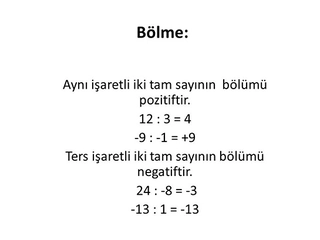

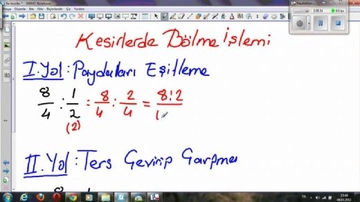



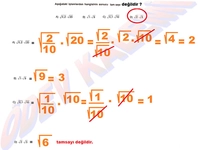
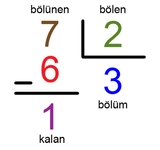
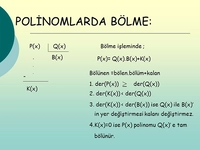
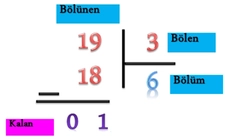
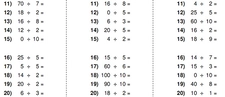





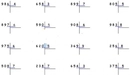




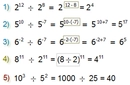

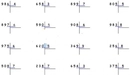
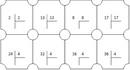




Excel'de bir sayıyı bölmek için en pratik yöntem hangisi? Temel bölme işlemi mi daha kullanışlı, yoksa hücre referanslarıyla yapılan bölüm mü? Ayrıca, kopyala ve yapıştır yöntemiyle aynı anda birden fazla sayıyı bölmenin avantajları neler? Bu bilgileri deneyimleyerek mi daha iyi öğrenilebilir?
Sayın Hudavendi bey, Excel'de bölme işlemleri için şu pratik yöntemleri önerebilirim:
Temel bölme işlemi
Basit bölmeler için doğrudan formül çubuğuna "=A1/B1" şeklinde formül yazmak en hızlı çözümdür. Ancak bu yöntemde sayılar değiştiğinde formülü tekrar yazmanız gerekebilir.
Hücre referanslarıyla bölme
Daha profesyonel ve dinamik bir yaklaşımdır. "=A1/B1" formülünde A1 ve B1 hücrelerindeki değerler değişse bile formül geçerliliğini korur. Veri güncellemelerinde otomatik olarak sonucu yeniden hesaplar.
Kopyala-yapıştır avantajları
- Aynı formülü birden fazla hücreye hızla uygulayabilirsiniz
- Formülü sürükleyerek çoğaltmak zaman kazandırır
- Tutarlı hesaplamalar için ideal bir yöntemdir
- Hata olasılığını azaltır
Deneyimleyerek öğrenmek kesinlikle daha etkilidir. Excel'i açıp bu yöntemleri bizzat denemenizi, farklı senaryolarla test etmenizi öneririm. Pratik yaptıkça hangi yöntemin hangi durumda daha verimli olduğunu kavrayacaksınız.